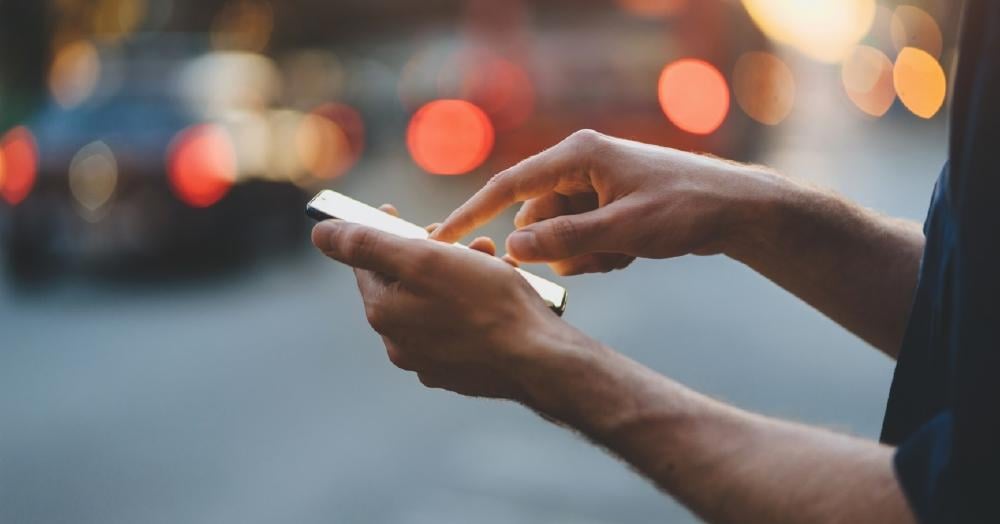La captura de pantalla o screenshot es una de las funciones más útiles que permiten ciertos dispositivos como los smartphones, ya que con ella se puede guardar o compartir información o la actividad que se refleja en el display. Ciertas apps impiden esta función por privacidad: te contamos por qué ocurre y cómo hacer capturas de pantalla en apps bloqueadas.
Capturas de pantalla bloqueadas: ¿por qué ocurre?
Los "pantallazos" permiten capturar lo que se refleja en una pantalla en un momento determinado: un documento, una foto, un fotograma, el progreso de un juego, etc. Pero en muchas ocasiones no es posible hacer capturas. En Android determinadas apps pueden inhabilitar esta función; un ejemplo claro lo tenemos en las aplicaciones protegidas por derechos de autor: plataformas como Netflix no permiten realizar una captura o grabaciones de pantalla.
En un contexto en que se refleje información sensible en la pantalla, como contraseñas, también es habitual que determinadas apps no permitan realizar screenshots, incluso aunque un usuario esté utilizando su cuenta personal. El motivo principal detrás de esto, obviamente, es la seguridad y la privacidad.

También te puede interesar: Cómo abrir un chat secreto en Telegram y para qué sirve
Cómo hacer capturas de pantalla en apps que las bloquean
Si necesitas hacer una captura de pantalla en una app bloqueada, hay algunos tips que puedes probar.
Utiliza una aplicación de terceros
Existen varias aplicaciones disponibles en las tiendas que te permiten capturar la pantalla sin restricciones. Dos ejemplos son Screen Master o Screenshot Easy, que ofrecen funciones avanzadas de captura de pantalla y pueden funcionar incluso en aplicaciones bloqueadas.
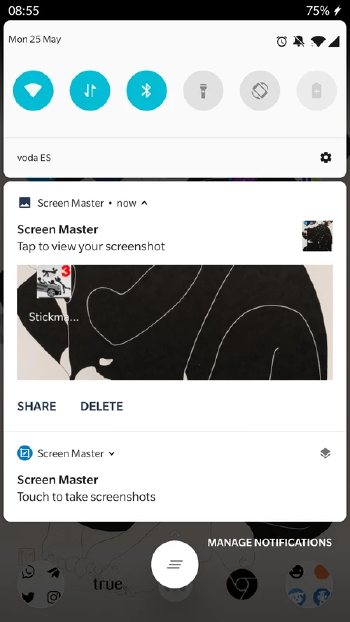
Usa la versión web
Esta restricción puede funcionar en el sistema y la aplicación programada para ello. Sin embargo, en un navegador web no existe tal restricción.
Si necesitas utilizar una app bancaria, por ejemplo, prueba a tratar de hacer la captura a través de la web del banco.
Usa el Asistente de Google
La forma clásica de tomar una instantánea no está restringida: basta con decir "OK Google, ¿qué tengo en mi pantalla?" Una vez hecho podremos compartir el resultado.
Utiliza una función de grabación de pantalla
Muchos teléfonos y tabletas tienen esta función integrada, si es tu caso simplemente activa la grabación de pantalla y navega por la aplicación que deseas capturar.
Una vez que hayas terminado, detén la grabación. Podrás guardar el vídeo como una captura de pantalla de la aplicación.
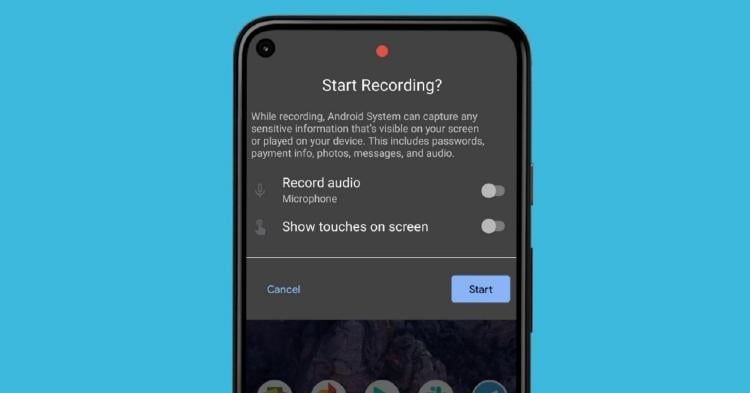
Captura de pantalla desde otro dispositivo
Esta es la opción más básica: toma una fotografía de la pantalla con otro dispositivo. Puede no ser lo más cómodo, pero sigue siendo una forma efectiva de obtener una captura de pantalla si realmente la necesitas.
En MÁSMÓVIL esperamos que hayas podido conocer algunas alternativas para hacer capturas de pantalla en aplicaciones bloqueadas. No olvides respetar siempre la privacidad y las políticas de uso de las aplicaciones que estás utilizando y obtén el consentimiento correspondiente antes de compartir información o imágenes.